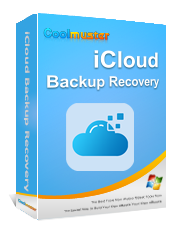Como acessar fotos do iCloud em diferentes plataformas? 5 Métodos Poderosos

O iCloud oferece uma solução simples e segura para todas as suas necessidades digitais. Seja para compartilhar fotos de férias com familiares ou acessar documentos de trabalho em qualquer lugar, o iCloud garante que todo o seu conteúdo esteja atualizado e disponível em vários dispositivos, sem esforço extra. Com backups automáticos de tudo, de imagens a vídeos e até mesmo arquivos de documentos, você nunca mais precisará se preocupar em perder dados importantes.
Mas você sabe como acessar fotos do iCloud no seu dispositivo móvel ou computador? Se você está interessado neste problema, não perca este guia completo. Ele demonstrará como verificar fotos do iCloud passo a passo, e você poderá visualizar suas fotos facilmente. Então, vamos direto ao assunto.
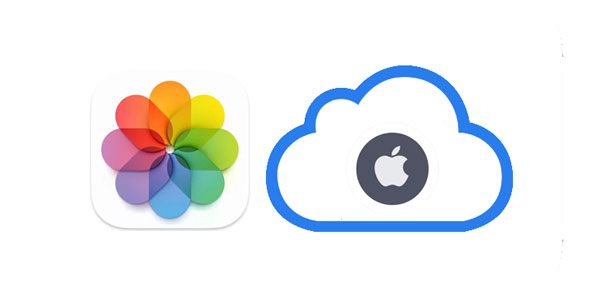
Quer saber como acessar as fotos do iCloud pelo iPhone? Uma das melhores maneiras é através do app Fotos. Este excelente aplicativo não só permite a visualização de fotos, como também cria memórias maravilhosas a partir delas.
Além disso, ele funciona como um diretório de documentos para compartilhar fotos por e-mail, redes sociais ou mensagens de texto. Este aplicativo permite enviar dados sem fio via AirDrop para outro dispositivo Apple próximo. E se isso não for suficiente, você pode salvar e transferir fotos diretamente para serviços baseados em nuvem, como Dropbox, Google Drive ou qualquer outro serviço de sua escolha.
Aqui estão as etapas detalhadas para verificar fotos do iCloud em um iPhone por meio dos aplicativos Ajustes e Fotos:
Passo 1. Abra o aplicativo " Ajustes " no seu iPhone e toque na opção " [seu nome] ".
Passo 2. Pressione a opção " iCloud " e clique no aplicativo " Fotos ".
Passo 3. Ative a opção " Fotos do iCloud ". Marque as opções " Otimizar o Armazenamento do iPhone " e " Baixar e Manter Originais " para garantir que você sempre baixe a versão completa da imagem do iCloud. ( Fotos do iCloud não sincronizam ?)
Passo 4. Uma vez feito isso, clique no aplicativo " Fotos " no iPhone para visualizar as fotos.

Quer saber como encontrar fotos do iCloud em um PC Windows ? Na verdade, você pode visualizar facilmente suas fotos do iCloud em um PC Windows . Tudo o que você precisa fazer é baixar o iCloud para Windows no PC e iniciar o processo.
Veja como acessar as fotos do iCloud usando o aplicativo iCloud para Windows :
Passo 1. Instale o instalador do iCloud para Windows . Isso permitirá que você acesse o iCloud no seu PC e sincronize fotos em uma pasta no computador.
Passo 2. Abra o aplicativo iCloud no seu PC Windows e certifique-se de fazer login com o nome de usuário e a senha corretos. Agora, toque em " Opções " ao lado de " Fotos ".
Passo 3. Na tela de opções " Fotos ", marque " Biblioteca de Fotos do iCloud ". Em seguida, clique em " Concluído " e " Aplicar ".

Observação: para acessar as fotos armazenadas no Fotos do iCloud, abra o Explorador de Arquivos Windows . Em seguida, expanda o Acesso Rápido no painel de navegação e escolha "Fotos do iCloud" para ver todas as fotos categorizadas em três seções:

Como acessar as fotos do iCloud sem baixar o app do iCloud? Se você quiser evitar o incômodo de instalar e configurar o iCloud no seu dispositivo, especialmente no Windows , felizmente existe uma ótima maneira de fazer isso. Você pode acessar suas fotos do iCloud de forma rápida e fácil com qualquer navegador de sua preferência.
Para ver fotos do iCloud usando um navegador da web, basta seguir alguns passos simples:
Passo 1. Abra qualquer aplicativo de navegador no seu dispositivo, acesse o site do iCloud e faça login usando o ID Apple correto na tela inicial do iCloud. Selecione " Fotos ".

Passo 2. Verifique todas as suas fotos na Fototeca do iCloud. Você verá as fotos de qualquer dispositivo vinculado ao iCloud na seção Fotos. As fotos recentes podem levar alguns minutos para aparecer, pois precisam ser carregadas primeiro. Quando isso acontecer, todos os seus momentos recém-capturados serão exibidos.
Passo 3. Selecione as fotos desejadas com o mouse e toque no ícone " Download " para salvar as imagens selecionadas no seu computador. Você também pode excluir e mover suas fotos, se desejar.

Coolmuster iCloud Backup Recovery é uma ferramenta poderosa projetada para ajudar os usuários a acessar e recuperar facilmente fotos armazenadas no iCloud . Com este software, você pode extrair seletivamente fotos perdidas ou excluídas de backups do iCloud para o seu computador. Ele possui uma interface de usuário simples e funcionalidade de digitalização rápida, permitindo que os usuários visualizem rapidamente o conteúdo do backup e selecionem as fotos que desejam recuperar, tudo isso sem se preocupar com perda de dados ou um processo de recuperação complicado.
Recursos notáveis do software iCloud Backup Recovery:
* Permite que você visualize fotos do iCloud no seu computador facilmente.
* Salve suas fotos do iCloud no seu computador com qualidade original.
* Recupere dados de backup do iCloud seletivamente sem redefinir seu dispositivo iOS .
* Suporta diferentes tipos de arquivos, como fotos, contatos, calendários, lembretes, notas e anexos de notas.
* Compatível com quase todas as plataformas Windows , incluindo Windows 11/10/8/7.
Passos para acessar as fotos do iCloud e restaurá-las seletivamente por meio deste software:
01 Baixe e instale o software de recuperação de backup do iCloud no PC. Execute-o para acessar a interface principal.

02 Em seguida, insira o ID Apple e a senha corretos na interface. Após concluir, clique na seta para fazer login e prosseguir para a próxima interface. Você será solicitado a inserir um código de verificação na interface se ativar a autenticação de dois fatores no dispositivo iOS . Clique em " Verificar ".

03 Agora marque a opção " Fotos " e toque no ícone " Avançar ". As ferramentas começarão a escanear os arquivos e listarão todos os arquivos no backup do iCloud.

04 Selecione as imagens que deseja restaurar e clique em " Recuperar para o Computador ". Suas fotos serão salvas no seu PC.

Tutorial em vídeo:
Se você usa Mac , pode acessar as fotos do iCloud sem esforço. Na verdade, é muito fácil, já que Mac é um produto da Apple.
Aqui estão os passos sobre como ver fotos do iCloud em um Mac :
Passo 1. Vá até " Preferências do Sistema " no computador Mac , toque em " iCloud " e marque a caixa " Foto ".
Passo 2. Verifique se a opção " Compartilhamento de Fotos " está habilitada indo em " Opções " e certifique-se de que ela esteja ativada junto com " Biblioteca de Fotos do iCloud ", " Compartilhamento de Fotos do iCloud " e " Meu Compartilhamento de Fotos ".
Etapa 3. Depois, você poderá visualizar suas fotos no Mac .

1. Verifique sua conexão com a internet
O Fotos do iCloud só será carregado ou baixado quando o seu iPhone estiver conectado ao Wi-Fi. Se você tiver dados móveis suficientes, pode ativá-lo acessando "Ajustes", "Fotos" e depois "Dados Móveis". Agora ative "Dados Móveis" e "Atualizações Ilimitadas". Isso permitirá que as fotos sejam sincronizadas com os dados móveis.
2. Desative o Modo de Dados Baixos no seu iPhone
O Modo de Dados Baixos limita o uso de dados do dispositivo durante a navegação ou streaming de conteúdo. Esse recurso também é conhecido por pausar o Fotos do iCloud.
3. Verifique o espaço de armazenamento
Além disso, certifique-se de ter espaço livre suficiente. Para verificar, acesse "Ajustes", clique em "[seu nome]" na parte superior e escolha "iCloud". ( Como liberar espaço no iCloud ?)
4. Certifique-se de usar o ID Apple correto
Certifique-se de estar conectado com o ID Apple correto. Às vezes, surgem problemas quando você está conectado a uma conta diferente que não tem acesso às fotos do iCloud.
5. Reinicie e atualize seu dispositivo
Se nenhuma das etapas acima funcionar, tente reiniciar o dispositivo e verificar se há atualizações de sistema disponíveis. Executar a versão mais recente do software pode resolver problemas de sincronização.
Como acesso minhas fotos do iCloud? Pronto. Nada impede você de acessar suas memórias preciosas do iCloud. Seja para visualizar suas fotos de um iPhone, PC Windows ou Mac , você tem a liberdade de fazê-lo. Além disso, com Coolmuster iCloud Backup Recovery , você pode visualizar e salvar suas fotos do iCloud a partir do seu backup sem problemas. E você não perderá a qualidade da imagem. Então, quer experimentar?
Artigos relacionados:
[Leitura obrigatória] Como acessar o iCloud no iPhone/iPad/ Windows / Mac /Web
Simplifique sua vida: o guia definitivo sobre como gerenciar fotos do iCloud
Como acessar fotos do iCloud no Android [fácil e rápido]
Como enviar fotos para o iCloud do iPhone/iPad/ Mac / Windows ?